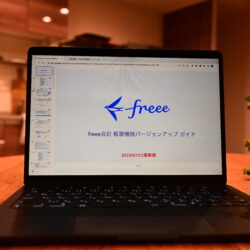Last Updated on 2023年7月13日
目次
freeeで請求書を発行している人はアップデートに注意
2023年5月から10月にかけて、
freeeの会計帳票機能(freee請求書含む)の
大幅アップデートが行われます。
既に、freee請求書は新帳票画面が使えるようになっており、
順次移行が必要となっています。
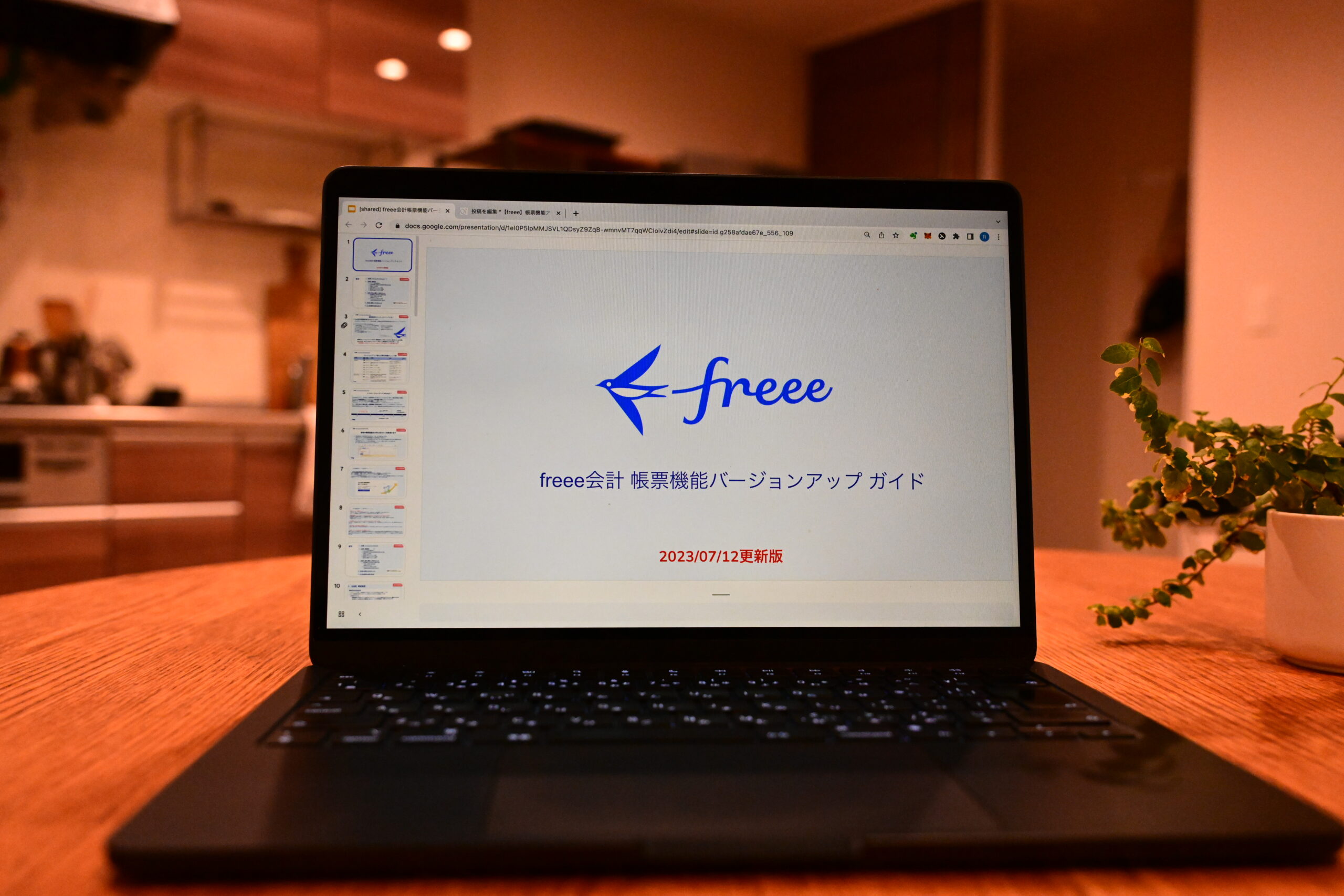
本記事では、アップデートによるfreee請求書において
変更になる点、注意点を解説します。
- 2023年10月1日から始まるインボイス制度に対応した請求書発行が可能に
- 請求書の画面の細かい微調整が可能に
- 請求書発行による自動登録は不可に(あらたに登録作業が必要)
- 新請求書に移行するには権限設定、各種テンプレート設定が必要
- インボイス登録している方は、登録番号の設定を忘れずに
できるようになったこと
今回のアップデートでできるようになったことは
以下のとおりです。
- 合計金額がマイナス金額の請求書発行
- 合計金額が0円の帳票発行
- 取引先名が長い文字列の場合、自動的に文字が縮小
- 適格請求書の発行
- 明細行No・取引日・単価・金額の非表示設定
- 帳票上の表示項目を任意の名称に変更が可能
- ロゴや社印の位置を微調整したり、表示サイズを変更が可能
- テンプレートごとにロゴや社印の表示・非表示設定が可能
一番大きなアップデートは
やはり適格請求書(インボイス)の発行です。
インボイスに必要な項目が既に組み込まれています。
できなくなったこと
一方、以下の旧帳票でできたことができなくなっています。
- 請求書の一括取引登録
- 請求書の「入金待ち」ボタンから消込決済の登録
- 源泉徴収税額、消費税額の手動編集
- 請求書発行時の自動取引登録
一番大きな変更は、「請求書発行時の自動取引登録」です。
旧請求書画面では、請求書発行時に取引がそのまま登録されましたが、
新請求書では請求書を発行した後にあらためて取引登録が必要です。
取引登録を忘れてしまう可能性があるため、注意が必要です。
実際に新請求書画面で請求書を作成してみました
実際に、新請求書画面で請求書を作成してみましたので、
参考にしていただければと思います。
複数人で利用している場合には権限設定が必要
まず、複数人で利用している場合の権限設定をあらたに設定する
必要があります。
「新しい帳票機能のメンバー管理」リンクから、
設定します。
権限設定されていない人が
請求書を開くと、以下の画面になります。
10月10日までは、旧帳票機能を利用できます。
(8月10日より順次新画面に移行し、10月10日以降は旧画面で新たな請求書は作成できなくなります)
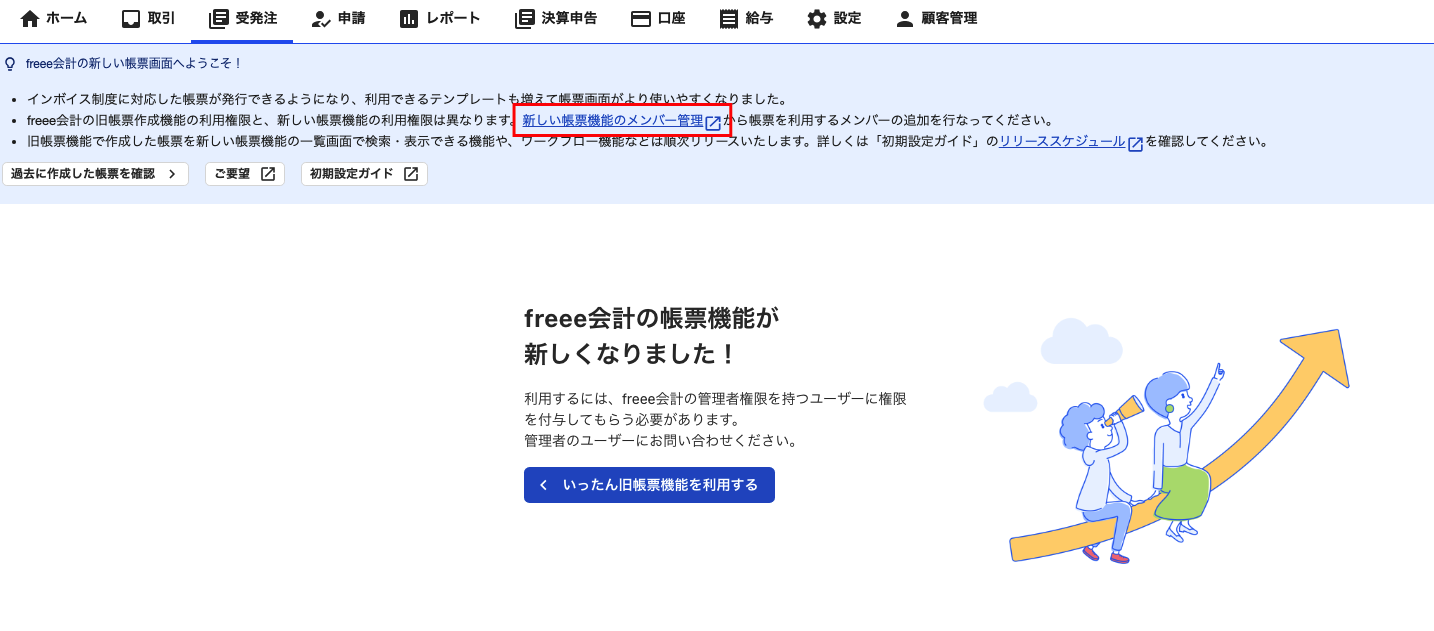
消費税端数の計算方式/源泉徴収計算方式の設定が必須
これまでは消費税と源泉所得税の手動編集ができましたが
今後は自動計算となるため、設定が必須となりました。
新画面にログイン後、
「課税・表示項目」メニューから設定ができます。
請求書だけでなく、見積書、納品書、発注書、領収書も利用している場合には設定が必要です。
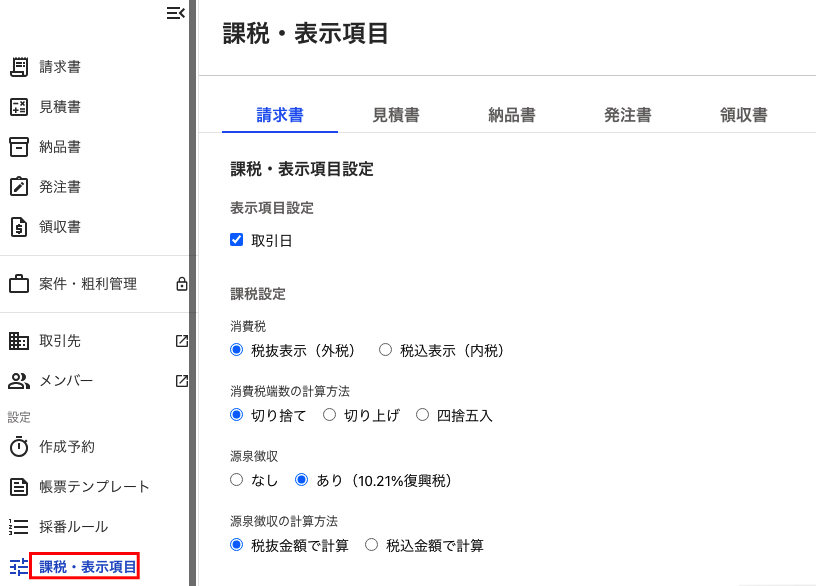
なお、源泉徴収「あり」にした場合には、
必ず計算されるわけではなく選択(チェック)ができるようになるイメージです。
採番ルールの設定
会社独自で採番ルールがある場合には、「採番ルール」メニューから設定することができます。
各種テンプレートの設定
旧請求書からテンプレートは引き継がないので、
あらたにテンプレートを設定する必要があります。
備考テンプレート
毎回同じ備考(例えば、振込手数料についてなど)を記載する場合に、利用します。
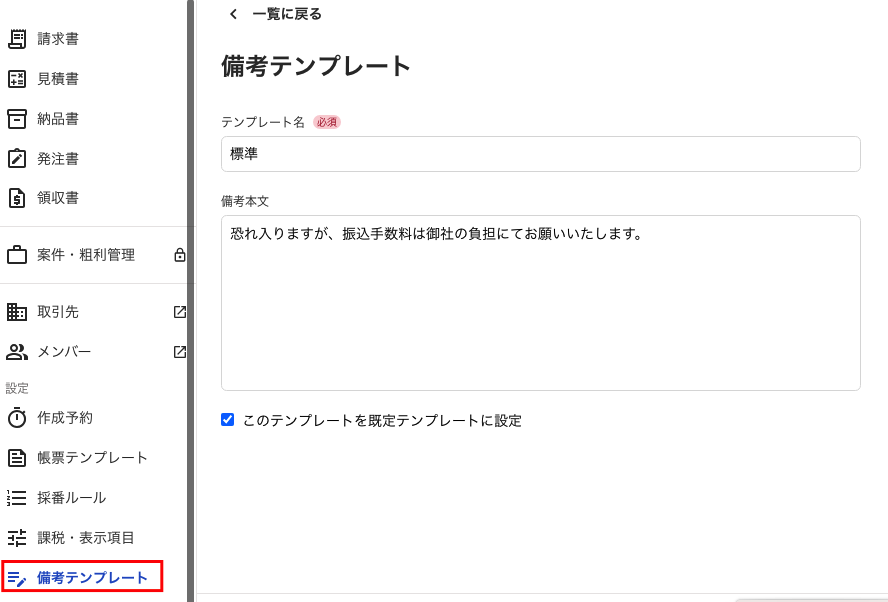
メールテンプレート
お客様に送るメールの件名、本文のテンプレートを作成できます。
旧請求書ではメール送信内容は1種類しか設定できなかったので
便利ですね。
「自動入力項目」として、帳票名、取引先名、取引先担当者名、自社名、案件名を設定できます。
宛先ごとにメール内容の変更をする必要がないので楽ですね。
テンプレートごとにCCを設定できるのも大きいです。これまでは毎回入力が必要でした。
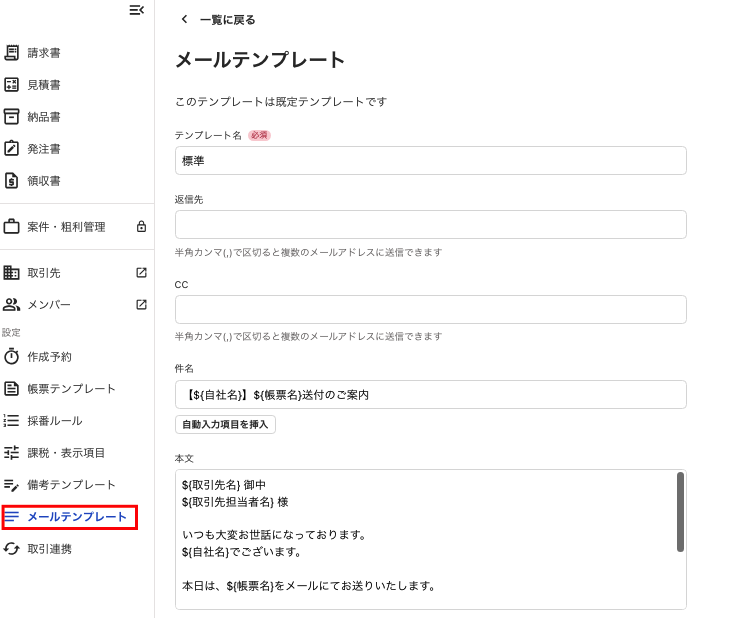
帳票テンプレート
請求書のフォーマットを設定できます。
旧請求書と比べると、40種類以上のレイアウト、表示項目名の編集、ロゴ/社印の位置調整など
細かく設定できるようになりました。
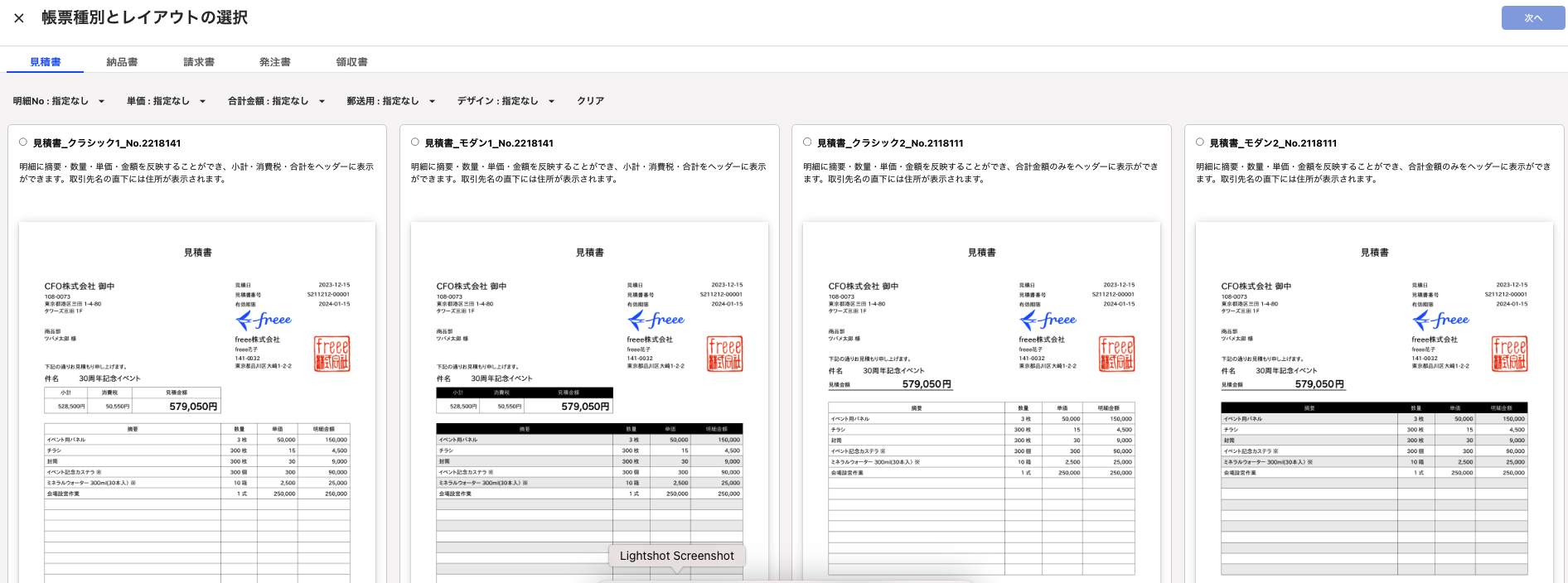
なお、
インボイス発行事業者の登録番号を取得している方は事業所管理に入力箇所がありますので必ず入力します。
これにより、請求書がインボイスとして機能します。

実際に新請求書を作成してみました。
そこまで画面は大きく変わってはいませんが、
源泉徴収はチェックを入れて自動計算される方式に変わっている点に注意です。(源泉徴収の行はありません)
.png)
消費税も同様に手動編集できなくなっています。
これは賛否両論あるかと思いますが、
手動によるミスを防ぎ、
理論値とずれる心配がないため、私は賛成します。
実際にメール送信をすると、取引登録ボタンが現れます。
こちらをクリックすると、取引が登録される仕様になりました。
.png)
取引登録の確認画面が現れますので、確認後登録します。
なお、この時点で品目や部門、タグが設定できるようになっています。
以前は請求書画面で設定していました。
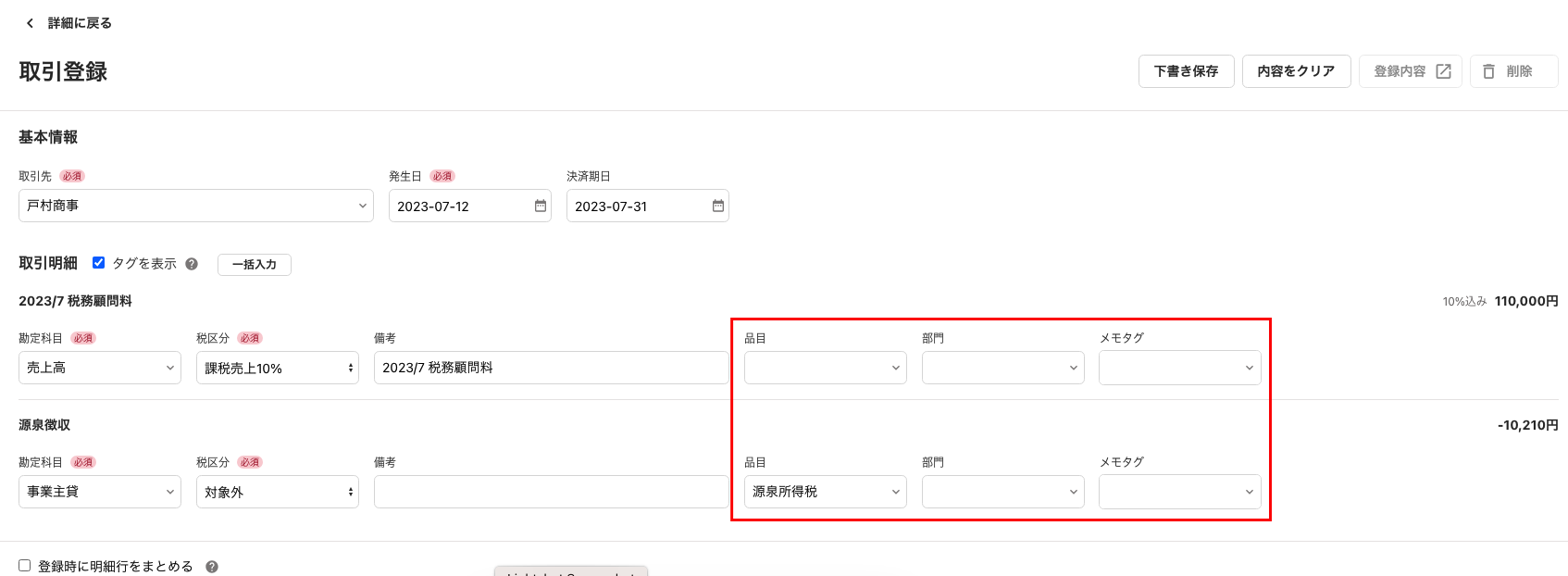
これまで発行と同時に登録できていたので
少し手間が増えますね。
なお、メールは以下のように届きます。
こちらはそこまで変わっていません。
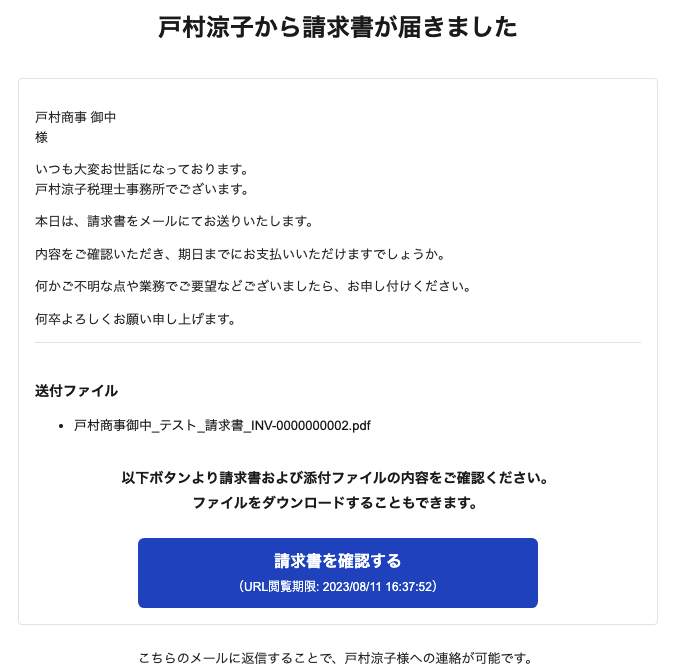
まとめ
freeeの帳票機能アップデートによる請求書発行の注意点
を解説しました。
あらたに権限やテンプレートの設定が必要になること、
インボイス登録している方は自分のインボイス登録番号を設定する必要があること、
請求書発行だけでは自動登録されない点が大きな注意点です。